win11任务栏图标错位 win11任务栏缩小后图标错位怎么办
更新时间:2023-06-05 20:55:14作者:jiang
win11任务栏图标错位,Win11 的任务栏是其新特性之一,但任务栏缩小后图标错位的问题却是许多用户遇到的烦恼,这个问题可能会导致用户难以找到所需的应用程序,还可能会影响工作效率。那么这个问题该如何解决呢?下面介绍几种方法。
具体步骤:
1.右击任务栏
右键点击任务栏空白位置。
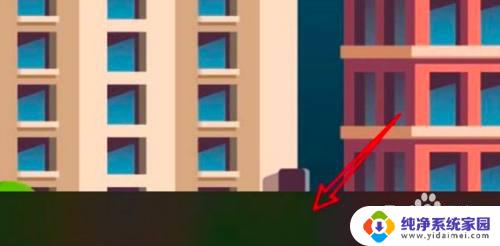
2.点击任务栏设置
在弹出的右键菜单上,点击任务栏设置选项。
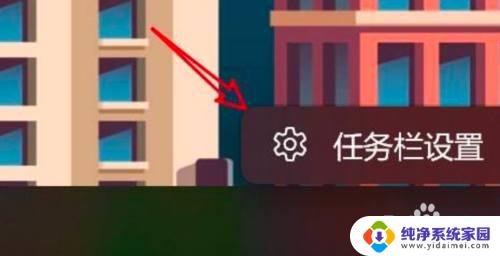
3.点击任务栏对齐方式
在页面上找到任务栏对齐方式,点击打开选项。
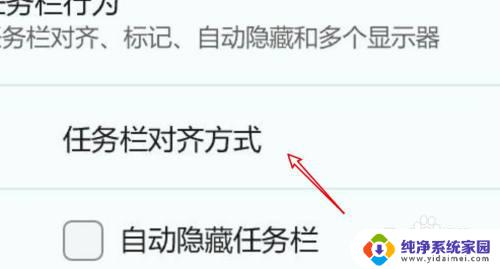
4.选择左选项
在弹出的选项上,点击选择左即可。
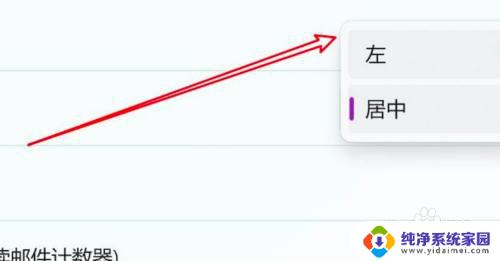
以上就是关于 Win11 任务栏图标错位的全部内容,如果你遇到了相同的情况,按照本文提供的方法来解决吧。















